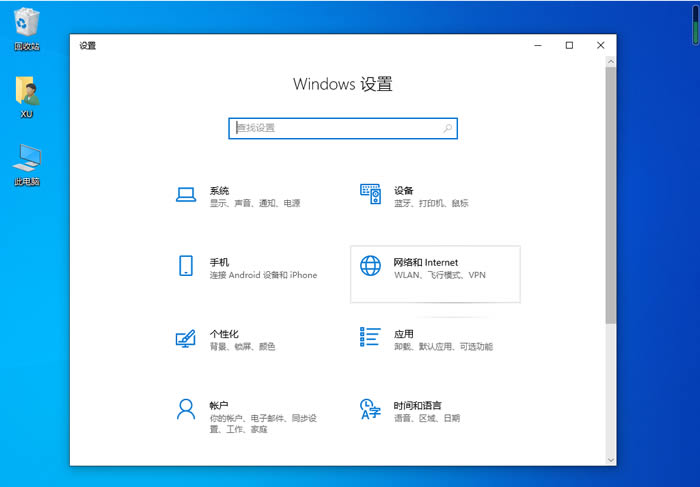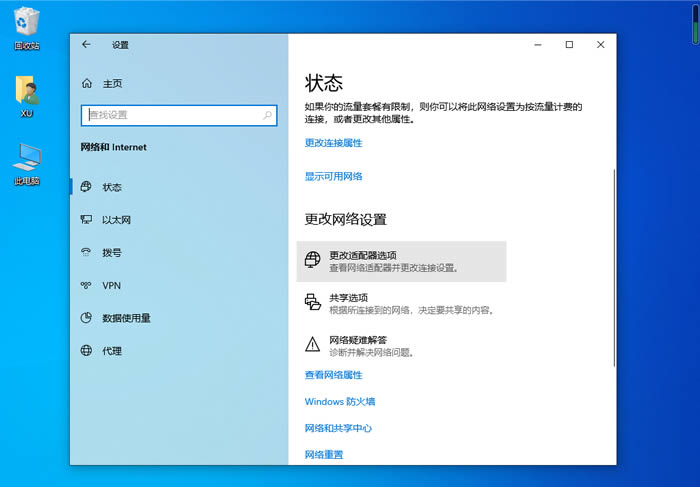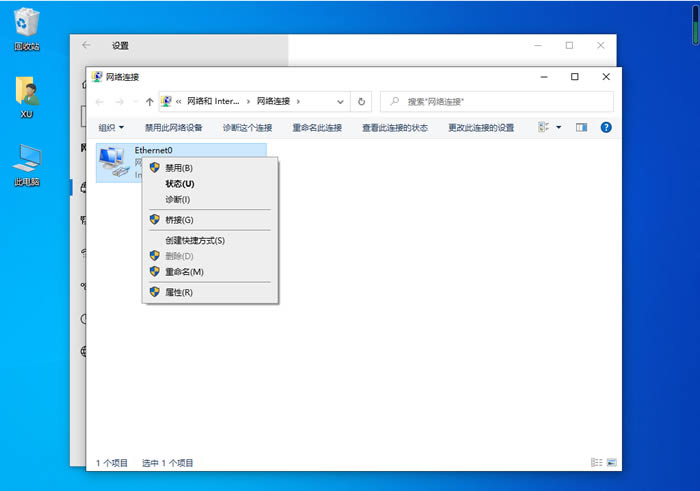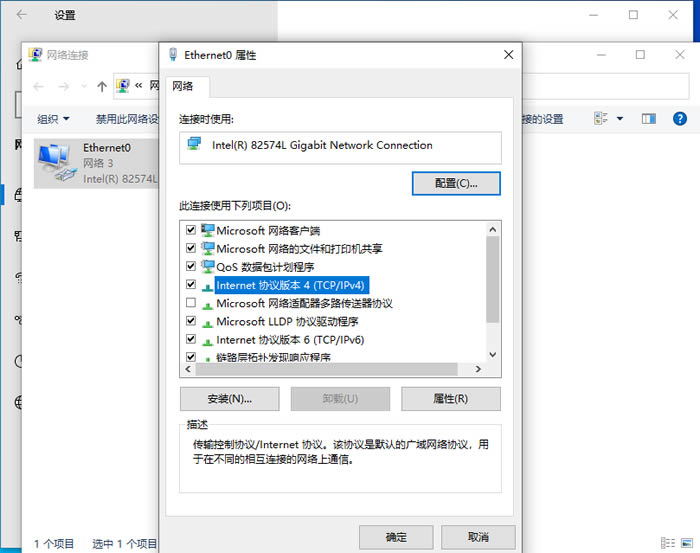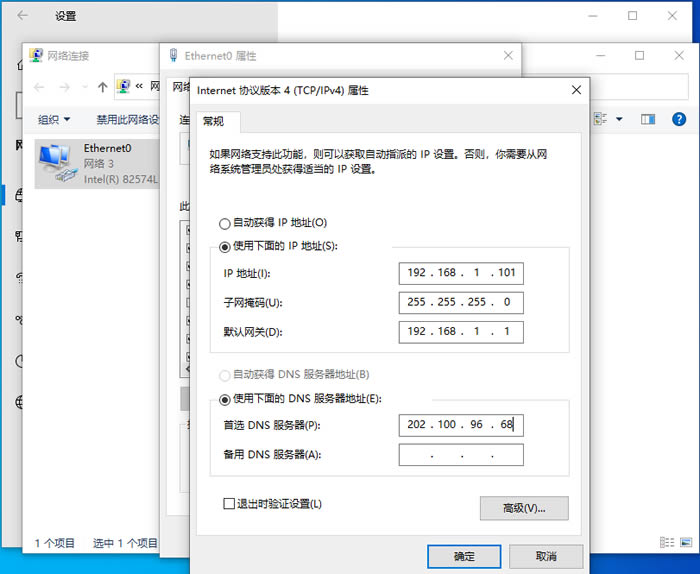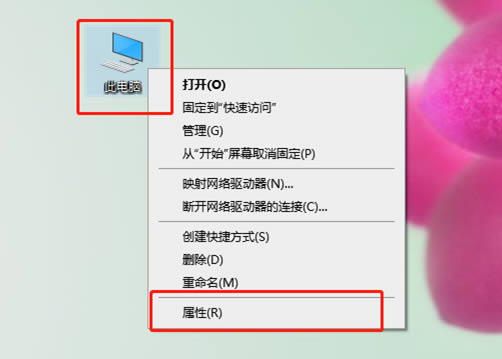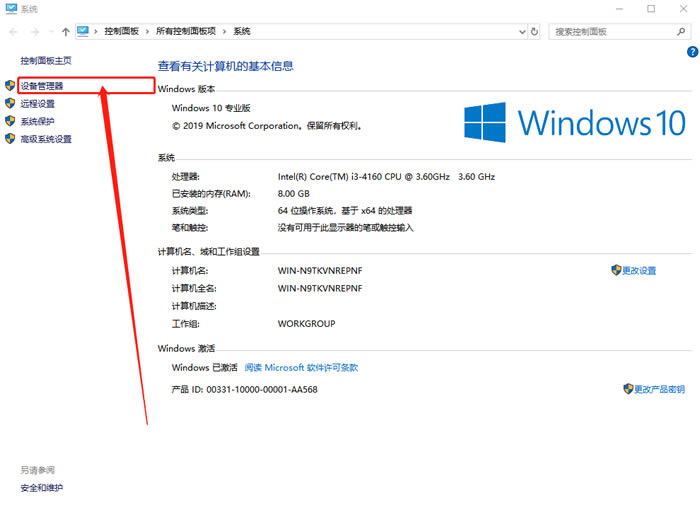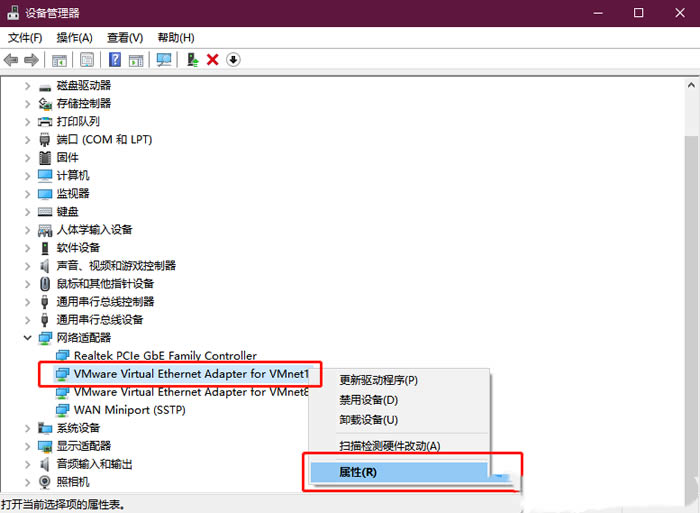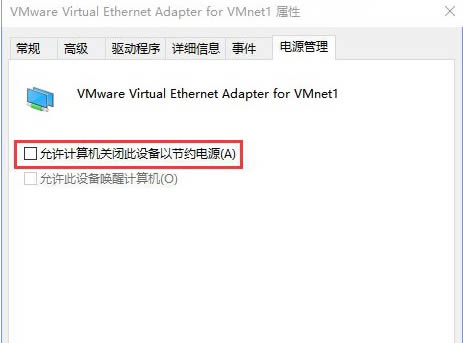默认网关是指一台主机如果找不到可用的网关,就把数据包发给默认指定的网关,由这个网关来处理数据包,而最近有很多用户在使用电脑的时候经常会出现默认网关不可用的情况,这时候要如何去解决呢?下面就跟着小编一起来看看吧。
Win10默认网关不可用的解决方法
修复方法一
1、Windows 设置(Win+i),点击网络和 Internet;
2、网络和 Internet主页设置窗口中,点击更改适配器选项;
3、在打开的窗口中,右击本地连接,在打开的菜单中,选择属性;
4、打开的本地连接 属性窗口中找到Internet 协议版本 4 (TCP/IPv4),双击打开;
5、打开的 Internet协议版本 4 (TCP/IPv4) 属性窗口中,选择使用下面的IP地址,然后输入IP地址和子网掩码,在默认网关输入框中输入默认网关地址,最后点击确定完成设置。
修复方法二
1、桌面右键点击此电脑,在打开的菜单项中,选择属性,然后在打开的系统窗口中,在左侧找到并点击设备管理器;
2、设备管理器窗口中,找到并展开网络适配器,然后右键卸载自己电脑的网卡驱动,重装网卡驱动可以选用驱动总裁,非常不错的一个工具,或者右键点击网卡驱动,本地的、无线的也行,点击右键,在打开的菜单项中,选择属性;
3、网卡驱动属性窗口中,切换到电源管理选项卡,然后取消勾选允许计算机关闭此设备以节约电源,最后点击确定即可。
以上就是win10系统默认网关不可用的修复方法了。

 时间 2022-11-07 13:38:29
时间 2022-11-07 13:38:29 作者 admin
作者 admin 来源
来源 

 立即下载
立即下载